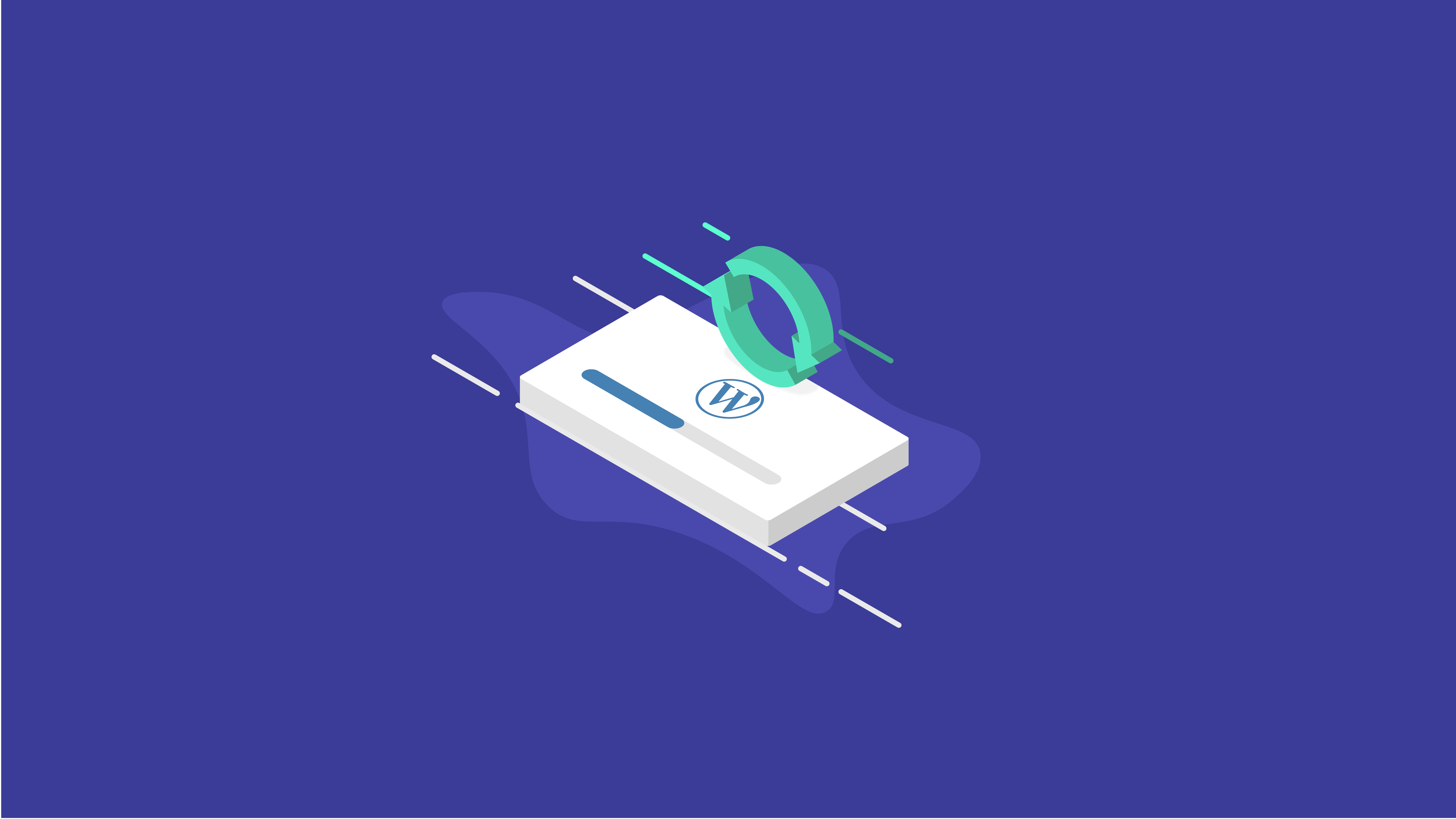WordPress Nasıl Güncellenir: Temel Kılavuz
Yayınlanan: 2020-11-18WordPress sitenizi nasıl güncelleyeceğinizi bilmek, WordPress web sitesi sahibi veya yöneticisi olmanın önemli bir sorumluluğudur. WordPress güncellemelerini takip etmek, web sitenizin güvenliği ve genel işlevselliği için hayati önem taşır. Neyse ki, WordPress sitenizi nasıl güncelleyeceğinizle ilgili temel kılavuza ulaştınız.
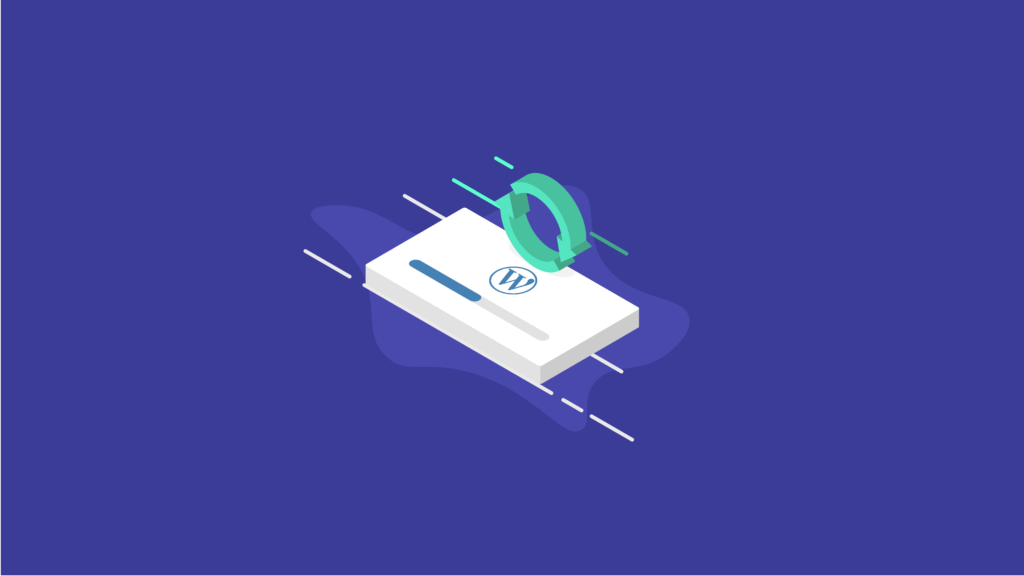
Bu kılavuzda, temanızı, eklentilerinizi veya WordPress çekirdeğinizi güncelliyor olmanız fark etmeksizin, ihtiyacınız olan tüm bilgileri ve ipuçlarını size vereceğiz. WordPress'i ne zaman ve nasıl güncelleyeceğiniz konusunda bilgilendirilerek sitenizin güvenli ve sorunsuz çalışmasını sağlayabilirsiniz. Şimdi, WordPress güncelleme hakkında bilmeniz gereken her şeye bir göz atalım. başlamaya hazır mısın? Hadi gidelim.
Web sitenizde yeni bir WordPress güncellemesi göründüğünde, bunları çalıştırma konusunda ne kadar rahatsınız? Sitede bir şeyleri bozma korkusundan dolayı WordPress güncellemelerini çalıştırmaktan kaçınıyor musunuz?
Bu güncellemeler ilk başta biraz sinir bozucu görünebilir. WordPress'i güncellerseniz ne olur? Kullanılabilir olduklarında WordPress güncellemelerine dikkat etmek ne kadar önemlidir? Sitenizde bekleyen tüm güncellemeleri gerçekten çalıştırmanız gerekiyor mu?
WordPress Güncellemeleri Nelerdir?
WordPress güncellemeleri, WordPress işlevselliğini çalıştıran WordPress çekirdek yazılımındaki değişikliklerdir. "WordPress güncellemeleri" terimi, WordPress yönetici kontrol paneliniz aracılığıyla kullanıma sunulan WordPress sürüm güncellemeleri için geçerlidir."WordPress güncellemeleri", web sitenizi çalıştırmak için kullandığınız tema ve eklentilerin güncellemelerine daha geniş bir şekilde uygulanabilir. Tema ve eklenti güncellemeleri sıklıkla yayınlanır, bu nedenle eklentilerin ve temaların da güncellenmesi gerektiğinin farkında olmanız gerekir.
WordPress'i güncellemeye daha yakından bakmadan önce, WordPress güncellemeleri hakkında birkaç ayrıntı daha açalım.
- WordPress güncellemeleri, yeni özellikler ve geliştirmeler eklemek, güvenlik ve performansla ilgili sorunları gidermek ve daha fazlası için WordPress çekirdek yazılım geliştiricileri tarafından düzenli olarak gönderilir.
- WordPress, yüklediğiniz temalar ve eklentilerin yanı sıra temel işlevleriyle ilgili güncellemeleri otomatik olarak kontrol eder. WordPress yönetici panonuzun Güncellemeler sayfasında, panonuzda vurgulanan güncel güncellemeleri göreceksiniz.
Basitçe ifade etmek gerekirse, bir güncelleme, WordPress'in yeni bir WordPress sürümü, teması veya eklentisi mevcut olduğunda kullanıcıları bilgilendirmesini sağlar. Yeni sürümler kullanıma sunulduğunda yükleyerek WordPress'i her zaman tamamen güncel tutmanız şiddetle önerilir.
Çoğu yeni sürüm ve güncelleme, sitenizi kötü niyetli saldırılara karşı koruyan hayati güvenlik yamaları içerecektir. Yeni sürümleri kullanıma sunuldukça güncellemeyi başaramayarak sitenizi daha büyük güvenlik risklerine açıyorsunuz.
WordPress Güncellemeleri Nerede Bulunur?
WordPress panosundaki Güncellemeler sayfasında, herhangi bir yönetici kullanıcı, WordPress çekirdeğini yükseltme, güncelleme veya yeniden yükleme ve ayrıca bunları gerektiren temalar ve eklentiler üzerinde güncellemeler çalıştırma olanağına sahiptir.
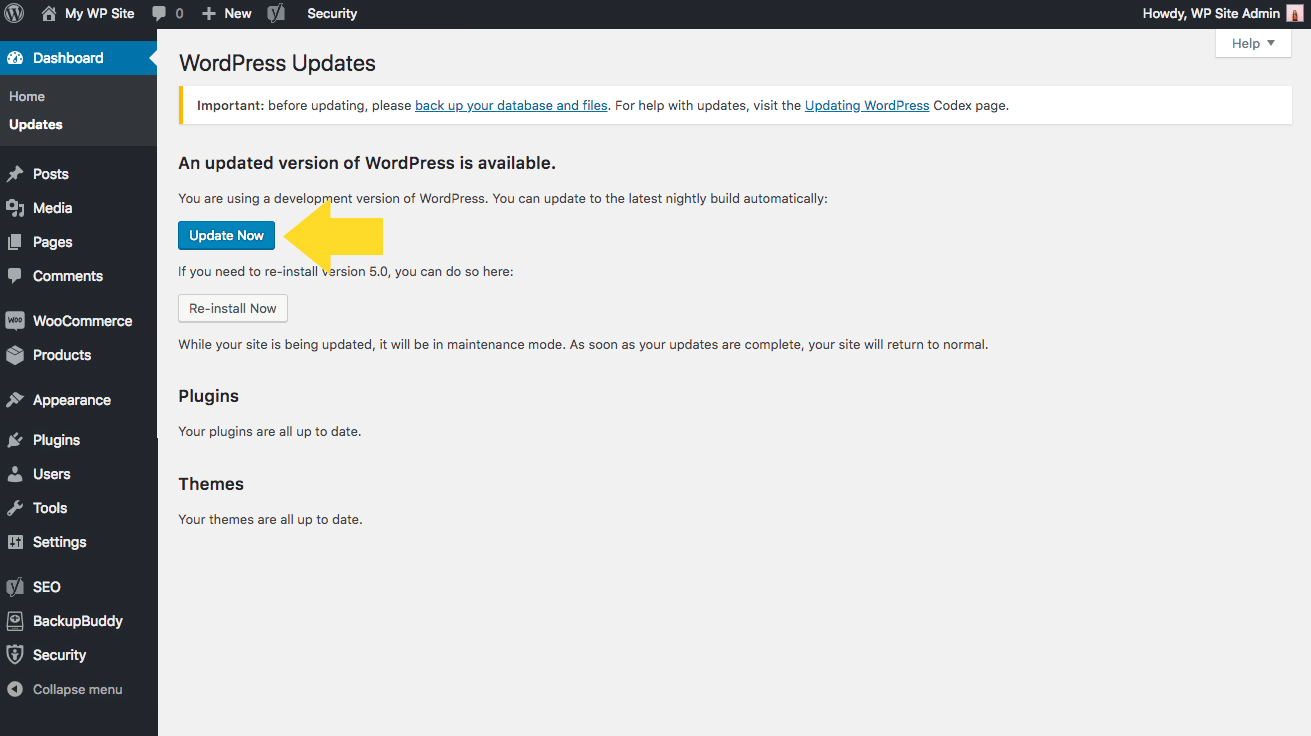
Üçüncü taraf sitelerden indirdiğiniz belirli temalar ve eklentiler, WordPress menünüzde mevcut güncellemeleri göstermeyebilir. Bunlar için, orijinal indirme kaynağından en yeni sürümleri indirerek temaları ve eklentileri manuel olarak güncellemeniz gerekir.
Ancak, WordPress.org temasından ve eklenti deposundan indirdiğiniz hemen hemen her şeyde yerleşik olarak otomatik güncelleme seçeneği bulunur. Bu güncellemeleri WordPress kontrol panelinizde göreceksiniz.
Gravity Forms, Restrict Content Pro ve iThemes gibi güvenilir ticari üçüncü taraf tema ve eklenti geliştiricileri, WordPress.org'dan indirilmeleri gerekmese de, ürünlerinde yerleşik olarak kontrol panelinizde otomatik güncellemelere sahiptir. Bu eklenti güncellemeleri kendi lisanslama sistemleri aracılığıyla sağlanır, bu nedenle satın aldığınız tüm premium temaları veya eklentileri lisanslamak önemlidir.
WordPress Sitemi Neden Güncellemeliyim?
WordPress'i güncellemek, sitenizin güvenliği, güvenilirliği ve kararlılığı ve web sitesi hızı gibi birçok nedenden dolayı çok önemlidir. WordPress güncellemeleri ayrıca en son özelliklere ve araçlara erişmenizi sağlar.
WordPress güncellemeleri, çalıştırmak için bir sıkıntı veya rahatsızlık gibi görünebilir. Sonuçta, sitenizde zaten her şey tam istediğiniz gibi çalışıyor. Özellikle güncellemelerin bir şeyleri bozma ihtimali varken, sitenize güncellemeler atarak neden sitenizin kimyasını bozasınız ki?
WordPress güncellemelerinin önemli olmasının birkaç nedeni vardır.
1. Güvenlik
WordPress güncellemelerine ayak uydurmanın en önemli nedeni site güvenliğidir. WordPress, diğer platformlar gibi %100 güvenli değildir. Şu anda bile bazı temaların, eklentilerin ve temel WordPress dosyalarının savunmasız olma potansiyeli var. En son WordPress güvenlik açığı özetlerimizden herhangi birine göz atın.
WordPress'ten aldığınız güncellemeler güvenlik tehditleriyle mücadele eder. Bilinen en son hacker girişimlerini düzeltmek ve onarmak için çalışırlar ve önlerinde birkaç adım kalırlar.
Bunu şu şekilde düşünün: Sitenizi tam olarak güncel tutmazsanız, sitenizi saldırıya açık hale getiriyorsunuz. Aslında, WordPress çekirdeğinin, WordPress temalarının ve WordPress eklentilerinin eski sürümlerini çalıştırmak, WordPress web sitelerinin saldırıya uğramasının 1 numaralı nedenidir. Sitenizi güncel tutmanın doğru yolunu öğrenerek, başarılı bilgisayar korsanlığı girişimlerinin olasılığını azaltacaksınız.iThemes Security Pro gibi bir WordPress güvenlik eklentisi, yaygın WordPress güvenlik açıklarını düzeltmek ve web sitenize ekstra güvenlik katmanları eklemek için çalışabilir, ancak bir eklenti yalnızca WordPress'in savunmasız bir sürümünü çalıştırıyorsanız bu kadarını yapabilir. Bu yüzden güncel kalmak çok önemlidir.
2. Sitenizin Güvenilirliği ve Kararlılığı
Çalıştırdığınız hemen hemen her güncellemede bir dizi hata düzeltmesi olacaktır. Bu güncellemeler, daha önce yayınlanmış sürümlerde yer alan sorunları iyileştirmeye çalışacaktır.
Bazı yeni güncellemelerin sitenizde sorunlara yol açabileceği doğru olsa da, güncellemeleri çalıştırmak sitenizi daha kararlı hale getirmeye yardımcı olur ve büyük sorunlara neden olmaz.
3. Web Sitesi Hızı
WordPress'e yapılan her yeni güncelleme, sitenizin hızında gözle görülür bir etki yaratmaz. Ancak birçok güncelleme, sitenizin daha hızlı ve sorunsuz çalışmasına yardımcı olan optimizasyonlar ve düzeltmeler içerir. Bu değişiklikler, kaynak ağırlıklı bir özelliğin kullandığı kaynakları azaltarak genellikle sitenizin veya blogunuzun performansını artırır.
Diğer zamanlarda, bir güncelleme çok daha önemli olabilir. Ve bu güncellemeler WordPress'in kendisinin ötesine geçebilir. Örneğin, PHP'nin 7.3 sürümü yayınlandığında, en yeni internet teknolojilerinden bazıları için destek içeriyordu. Bu, önceki sürümlerden önemli ölçüde daha hızlı hale getirdi. Ayrıca birçok kullanıcının WordPress yönetici kontrol panelinde bir WordPress PHP Güncellemesi Gerekli hata mesajı görmesine neden oldu.
4. Yeni Araçlar ve Özellikler
En son WordPress güncellemelerini indirmek, yeni araçları ve özellikleri parmaklarınızın ucuna getirerek günlük görevleri daha verimli bir şekilde yerine getirmenize yardımcı olabilir.
Örneğin, WordPress 5.0'ın piyasaya sürülmesiyle, WordPress çekirdeği güncellendi ve Klasik düzenleyici, içerik üretmenin daha kullanıcı dostu bir yolu olan Gutenberg WordPress blok düzenleyicisiyle değiştirildi. WordPress 5.5, WordPress blok kalıpları ve WordPress yeniden kullanılabilir blokları dahil olmak üzere daha da fazla özellik ve iyileştirme getirdi.
Gutenberg WordPress blok düzenleyici gelişmeye devam ederken, WordPress güncellemelerini takip etmek önemlidir. Bu, en gelişmiş sürümlere çıktıkları anda erişmenizi sağlar.
WordPress'i Güncellemeden Önce: Web Sitenizi Yedekleyin
Muhtemelen bildiğiniz gibi, WordPress web sitenizi yedeklemek, düzenli olarak yapılması gereken bir şeydir. Bu, özellikle temayı değiştirmek, denenmemiş eklentileri yüklemek ve/veya blogunuzun çekirdek kodunu düzenlemek gibi sitenizde yapısal değişiklikler yaparken geçerlidir.
Sitenizi yeni bir WordPress sürümüne güncellediğinizde yedeklemeniz de aynı derecede önemlidir. Sonuçta, yeni güncellemelerin sitenizi bozma olasılığı her zaman vardır.
Her WordPress sitesi yöneticileri tarafından farklı şekilde özelleştirildiğinden, WordPress'teki güncellemeler farklı siteleri farklı şekillerde etkileyebilir.
WordPress Sitemi Nasıl Güncellerim?
WordPress'i nasıl güncelleyeceğinizi ilk kez araştırıyor olsanız bile, süreç muhtemelen düşündüğünüzden daha kolaydır.
Güncellemelere yaklaşmanın üç ana yolu vardır. Her yönteme bir göz atalım.
1. WordPress Yönetici Panosu İçinde WordPress Çekirdeği Nasıl Güncellenir
Bu, WordPress sisteminizi güncellemenin en basit yoludur ve sadece bir tık uzağınızdadır.
- Sayfanızın üst kısmında bir güncelleme bildirimi olup olmadığını kontrol etmek için kontrol panelinize giriş yapın.
- Varsa, işlemi başlatmak için “Şimdi Güncelle” ye tıklayın. Bu sizi, ikinci kez “Şimdi Güncelle” düğmesine tıklamanız gereken Güncellemeler sayfanıza götürecektir.
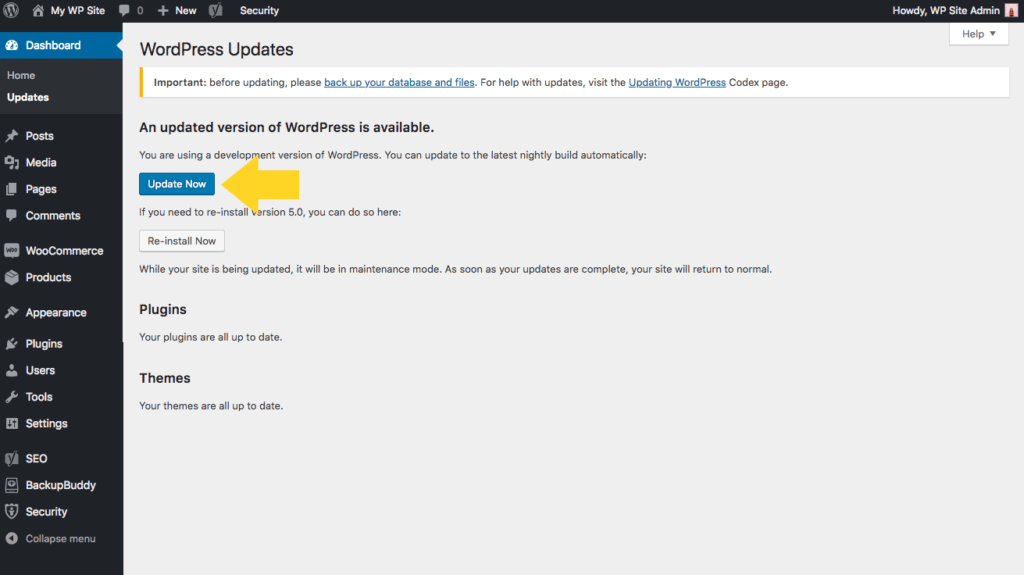
Küçük temel güncellemeler için, bir başarı mesajı ve varsa temanızı ve eklentilerinizi güncelleme seçenekleri göreceksiniz.
Öte yandan, güncelleme WordPress 5.5'teki bunun gibi büyük bir sürümse, WordPress'te yükseltilen her şeyi ayrıntılandıran bir karşılama ekranına yönlendirileceksiniz.
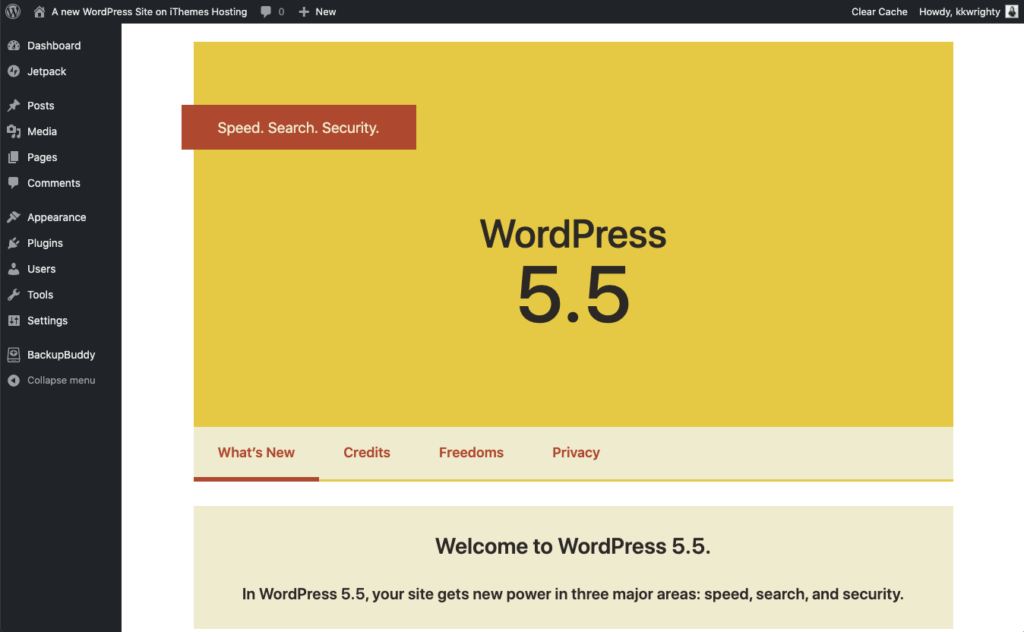
Ardından, WordPress'in yeni sürümüyle tamamen uyumlu olduklarından emin olmak için temaları ve eklentileri güncellemeye devam edebilirsiniz.
2. sFTP Kullanarak WordPress Nasıl Güncellenir
Yönetici panonuzdan WordPress'i güncelleyememenizin bir nedeni varsa, güncellemeyi manuel olarak da çalıştırabilirsiniz.
Bu yöntemi kullanmak için bir FTP/sFTP istemcisi (FileZilla harika bir seçenektir) veya barındırma hesabınızın kontrol panelindeki Dosya Yöneticinizi kullanın. Her iki seçenek için de WordPress sitenizin kök dizinine erişeceksiniz.
WordPress sitenizi manuel olarak güncellemek için eski çekirdek dosyaların (wp-include ve wp-admin) üzerine yeni dosyalar yazmanız gerekir.
FileZilla gibi bir FTP istemcisi kullanarak WordPress'i manuel olarak nasıl güncelleyeceğiniz aşağıda açıklanmıştır:
1. WordPress çekirdeğinin güncel sürümünü indirin. İndirilen dosyaları açın.
2. Çıkarılan klasörünüze erişin. wp-content klasörünü ve wp-config-sample.php dosyasını silin. Bu, güncelleme sürecinde hayati verileri kaybetmekten kaçınmanıza yardımcı olacaktır.
3. WordPress sitenize FileZilla istemcisi (veya isterseniz farklı bir FTP istemcisi) ile bağlanın ve oturum açın.
4. Mevcut web host wp-include ve wp-admin dizinlerini bulun. Panelin sağ tarafında bulunurlar, ardından sağ tıklayarak silin.
5. FileZilla panelinin solunda, yeni wp-include ve wp-admin klasörlerinizi seçin ve yükleyin.
6. Bu tamamlandığında, sıkıştırılmamış kalan WordPress dosyalarını iş istasyonunuzdan web sunucusunun dizinine yükleyin. Yeni dosyaları sunucuya yüklediğinizde, eski WordPress dosyalarının üzerine yazarlar.

7. "Hedef dosya zaten var" onayını gördüğünüzde, "Her zaman bu eylemi kullan" seçeneğini ve "Yalnızca geçerli kuyruğa uygula" seçeneğini işaretleyin.
8. Tüm dosyalar başarıyla yüklendikten sonra, yeni WordPress sürümünün sitenize başarıyla eklendiğini doğrulamak için web siteniz.com/wp-admin/upgrade.php/ adresine gidin.
3. Otomatik WordPress Güncellemeleri
Küçük güncellemeler yayınlandığında, WordPress çoğu durumda otomatik olarak güncellenir. Ancak, yalnızca küçük sürümlerin değil, büyük sürümlerin otomatik olarak güncellenmesini ayarlamak da mümkündür.
Bunu yapmanın bir yolu, Easy Updates Manager gibi bir eklenti indirip kurmaktır. Bu eklenti, belirlediğiniz kriterlere göre özelleştirilebilir otomatik güncellemeler ayarlamanıza olanak tanır.
Ana sürümlerde otomatik güncellemeleri etkinleştirmenin başka bir yolu da wp-config.php dosyasına kısa bir kod satırı eklemektir.
Böyle yaparak:
1. Sunucunuzun kontrol panelinde Dosya Yöneticisini bulun (Dosyalar bölümünün altında bulunur).
2. public_html klasörünü açın ve aşağı kaydırın. wp-config.php yazan dosyayı seçin.
3. En üstteki menüde bulunan Düzenle düğmesine tıklayın.
4. Aşağıdaki kod satırını değiştirin (veya ekleyin):
define('WP_AUTO_UPDATE_CORE', true);5. İşiniz bittiğinde kaydedin.
Hepsi bu kadar.
Sitenizin koduyla çalışmak konusunda rahat değilseniz, şimdi size WordPress sitenizin iç işleyişini araştırmanız için ihtiyaç duyduğunuz güveni verecek bir WordPress eğitim sınıfı için harika bir zaman.
WordPress Sitemi Ne Zaman Güncellemeliyim?
Kısa cevap şudur: bağlıdır. WordPress'in tam olarak ne zaman güncelleneceği konusunda farklı yaklaşımlar ve bu nedenle soruya farklı cevaplar vardır.
Bazı WordPress geliştiricileri, web sitesi güvenliği amacıyla güncellemeleri hemen çalıştırmayı sever. Hatta birçoğu güncellemeleri test etmeden çalıştıracak ve en iyisini umacaktır (hiç tavsiye edilmez, ancak düşünmek istediğimizden daha yaygındır).
Deneyimli geliştiriciler, güncellemeleri herhangi bir canlı siteye tanıtmadan önce özel bir test ortamında test etmek için zaman ayırır. Bu önemli (ve şiddetle tavsiye edilen) bir adımdır, çünkü güncellemeleri canlı olarak göndermeden önce sitenizi nasıl etkilediğini göreceksiniz.
Güncellemeleri çalıştırmaya yönelik başka bir yaklaşım, önce birkaç gün beklemek ve WordPress topluluğunun geri kalanının yeni güncellemeyle ilgili herhangi bir sorun yaşayıp yaşamadığını görmek. Yeni bir sürümün üzerinden birkaç gün geçtiyse ve herhangi bir sorun bildirilmediyse, güncellemeyi sitenizde çalıştırmak muhtemelen güvenlidir.
WordPress Eklentileri Nasıl Güncellenir
Sitenizde gerekli eklenti güncellemeleri varsa, WordPress panosunda bireysel eklenti güncelleme bildirimlerini görürsünüz. Üst araç çubuğunuzda, kaç güncellemenin çalıştırılması gerektiğini gösteren bir sayı ile bir daire oluşturan iki ok göreceksiniz.
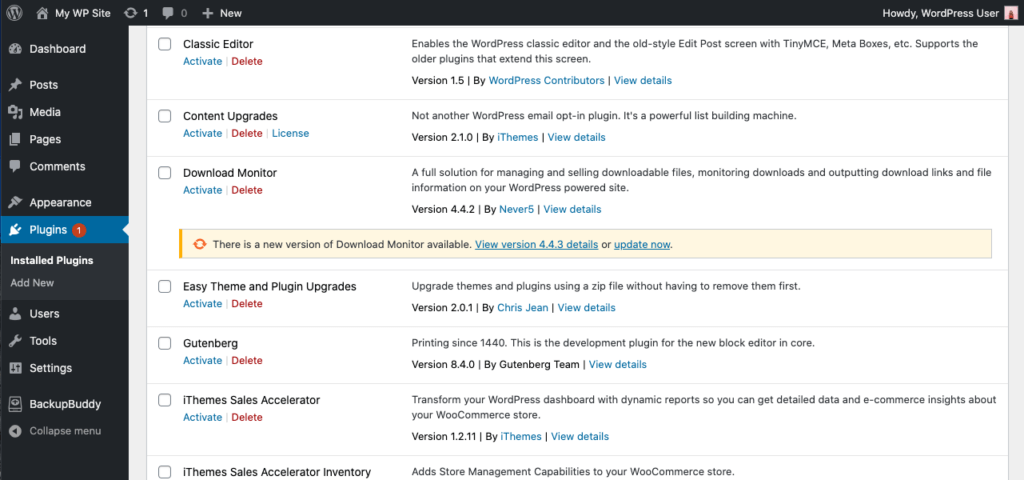
Simgeye tıklayın ve güncelleme gerektiren eklentilerin (şu anda varsa) tam listesini gösteren bir sayfaya yönlendirileceksiniz. Burada, “Tümünü Seç”e ve ardından “Eklentileri Güncelle”ye tıklamanız yeterlidir.
Bunu yaptığınızda, WordPress, güncelleme gerektiren her eklenti için tüm güncelleme dosyalarını indirmeye başlayacaktır. İndirdikten sonra, WordPress dosyaları buna göre her eklentiye uygular.
Bu işlem tamamlandıktan sonra sitenizin canlı sürümüne gidin ve her şeyin doğru ve hatasız çalıştığından emin olun. Her şey yolundaysa, üst araç çubuğunuzdaki güncelleme simgesine tekrar tıklayın. Simgenin yanında gösterilen sayının, güncellenen eklentilerin miktarı kadar azaldığını fark edeceksiniz.
WordPress Temaları Nasıl Güncellenir
Zaman zaman sitenizde kullandığınız temanın güncellenmesi gerekebilir. Bunu yapmak için WordPress'teki güncellemeler sayfanıza dönün ve temalar için ayrılmış bölüme gidin.
Güncellediğiniz temanın yanındaki kutuyu tıklayın, ardından "Temaları Güncelle"yi tıklayın. Bu işlem, eklenti güncellemelerine benzer şekilde çalışacaktır.
Bu işlem tamamlandıktan sonra, güncellemenin beklenmedik sorunlara neden olmadığından emin olmak için sitenizi tekrar kontrol etmek isteyeceksiniz. Varsa, yedekleme sürümünüzü kullanıma sunabilir ve güncellemeyi çalıştırmadan önce sitenizin nasıl göründüğüne geri dönebilirsiniz.
Tema güncellemesiyle ilgili sorunlar varsa, tema geliştiricisiyle iletişime geçin ve güncellemeyi çalıştırdığınızda sitenizde meydana gelen belirli hataları bildirin. Sorunu çözmek için hangi adımları atmanız gerektiği konusunda size talimat verebilirler.
Önce WordPress Çekirdeğini veya Eklentileri ve Temaları Güncellemeli misiniz?
Sitenizde hiçbir şeyin bozulmayacağını garanti edecek güncellemeleri çalıştırmak için mükemmel bir düzen yoktur. Ancak, riski olabildiğince minimuma indirmek istiyorsanız, önce WordPress çekirdeği güncellemelerini, ardından eklentileri ve temaları indirin.
Bunun sitenize yönelik riski en aza indirmeye yardımcı olmasının nedeni, geliştiricilerin eklentiler ve temalar için güncellemeler yayınladıklarında, bunların genellikle en güncel WordPress sürümüne göre tasarlanmasıdır.
Önce en güncel WordPress sürümünü kurarak, daha sonra çalıştıracağınız eklenti ve tema güncellemeleri onunla uyumlu olmalıdır.
Güncellemeleri ters sırada yüklediğinizde, eklentilerinizde ve temalarınızda yapılan güncellemeler, çalıştırdığınız eski WordPress sürümüyle iyi çalışmayabilir. Eklentilerin ve temaların yeni sürümleri muhtemelen en son WordPress sürümünde test edilmiştir ve eski bir sürümde istenmeyen çakışmalara neden olabilir.
WordPress Sürüm Güncellemelerinde Sorun Giderme
WordPress'in büyük güncellemelerinin, sitenizde küçük güncellemelerden daha kötü şeylere neden olma olasılığı daha yüksektir. Ancak bu, onları çalıştırmaktan kaçınmanız gerektiği anlamına gelmez.
WordPress'teki bu büyük güncellemeler genellikle sitenizin güvenliği için çok önemlidir ve mümkün olan en kısa sürede çalıştırılmalıdır.
Ne yazık ki, WordPress 5.5'in web sitelerini bozduğuna dair binlerce rapor vardı, birçok kullanıcı bozuk web siteleri ile sonuçlandı. Ancak, birçok site sahibinin yaşadığı sorunları giderdikten kısa bir süre sonra küçük bir düzeltme yayınlandı.
Ne zaman büyük bir güncelleme geldiğini görürseniz, sitenizin bir şeyler ters giderse mevcut sürüme geri yükleyebilecek bir yedek sürümüne sahip olduğunuzdan emin olun.
Her Şeyin Çalıştığını Doğrulayın, Ardından Tekrar Yedekleyin
WordPress güncelleme eğitiminizde bu aşamaya geldiyseniz, tebrikler; artık sitenizi güncel, güvenli ve güvenilir tutma konusunda uzmansınız. Ancak daha ileri gitmeden önce, her şeyin mükemmel şekilde çalıştığından emin olmak için sitenizi bir kez daha gözden geçirmek için birkaç dakikanızı ayırın.
Ayrıca, tüm değişikliklerinizin uygulanabilmesi için çalıştırdığınız tüm önbelleğe alma eklentilerini temizleyin.
Tüm güncellemeler uygulandıktan sonra her şey mükemmel çalışıyorsa, sitenizin tamamını bir kez daha yedeklemenin zamanı geldi. Sonuçta, yarın sitenizde bir şekilde bozan bir değişiklik yapacak olsaydınız, bugün yaptığınız tüm işleri kaybetmek istemezsiniz.
Unutmadan önce git sitenizin yedek bir sürümünü şimdi kaydedin.
Birden Fazla WordPress Web Sitesini Yönetiyorsanız WordPress'i Güncellerken Nasıl Zaman Kazanılır?
Birden fazla WordPress sitesini yönetiyorsanız, iThemes Sync gibi bir araç zamandan ve baş ağrısından tasarruf etmenize yardımcı olabilir. iThemes Sync, tüm WordPress web sitelerinizi tek bir merkezi panodan yönetmenize ve sürdürmenize yardımcı olmak için tasarlanmıştır. Birden fazla web sitesinde oturum açmak yerine, WordPress yönetici görevlerini gerçekleştirmek için tek bir yeriniz var.
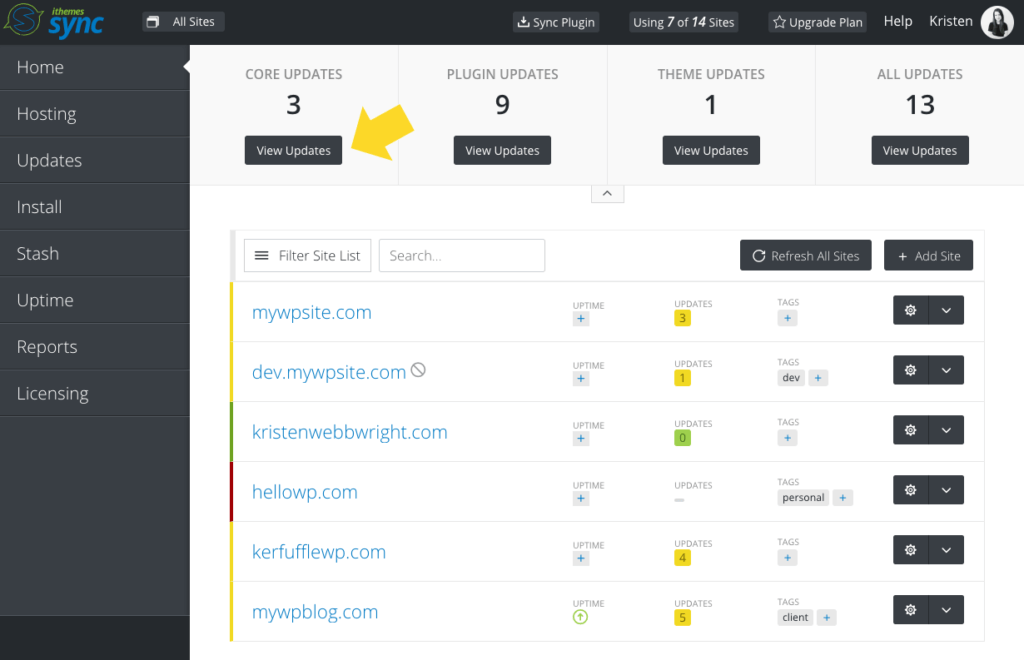
iThemes Sync panosundan, WordPress çekirdeği, eklentiler ve temalar için mevcut güncellemelerin bir listesini görüntüleyebilir ve tek tıklamayla güncelleyebilirsiniz. Ayrıca mevcut güncellemelerin sayısına hızlı bir genel bakış elde edebilir, bireysel güncellemeleri çalıştırabilir ve eklenti değişiklik günlüklerini görüntüleyebilirsiniz.
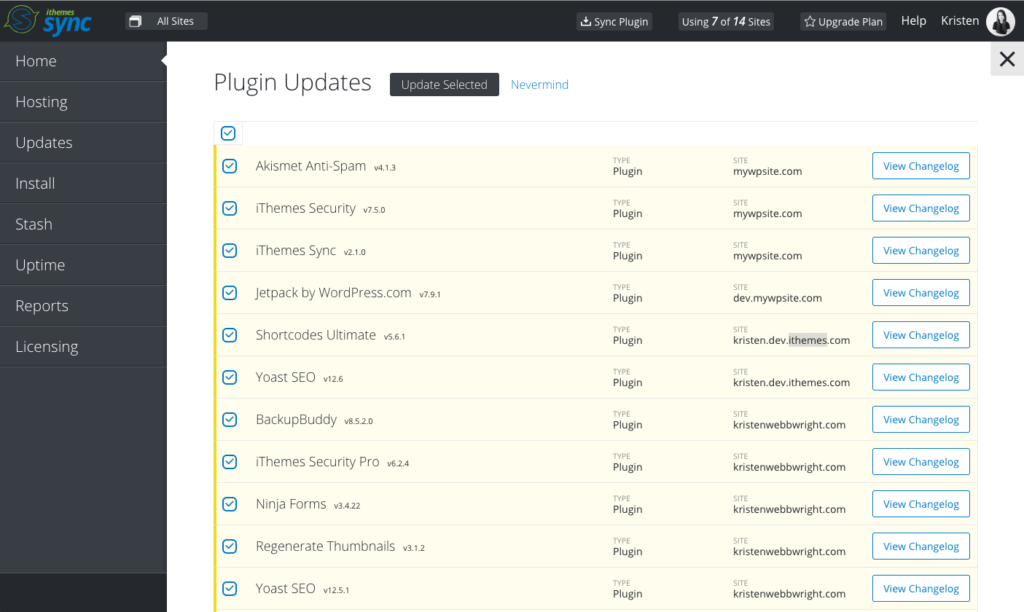
WordPress Sürüm Yönetimi
Daha önce de belirttiğimiz gibi, yazılımı güncel tutmak, herhangi bir güvenlik stratejisinin önemli bir parçasıdır. WordPress güncellemeleri yalnızca hata düzeltmeleri ve yeni özellikler için değildir. Güncellemeler ayrıca kritik güvenlik yamalarını da içerebilir. Bu yama olmadan, web sitenizi saldırılara karşı savunmasız bırakıyorsunuz.
iThemes Security Pro eklentisindeki Sürüm Yönetimi özelliği, WordPress çekirdeğini, eklentilerini ve temalarını otomatik olarak güncellemenize olanak tanır. Bunun ötesinde, Sürüm Yönetimi, eski yazılımları çalıştırırken web sitenizi sağlamlaştırma ve eski web sitelerini tarama seçeneklerine de sahiptir.
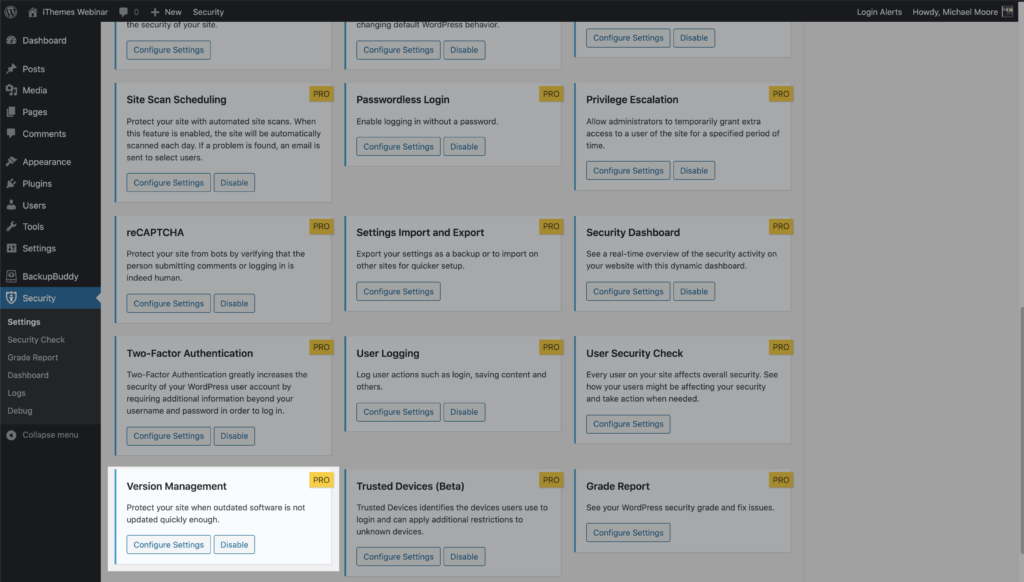
Sürüm Yönetimi etkinleştirildiğinde, aşağıdakiler dahil olmak üzere ayarları değiştirebilirsiniz:
- Eklenti ve tema yönetimini kolaylaştırın – tüm eklenti ve tema güncellemelerinizi sürüm yönetimi ayarlarından yönetin.
- Eklenti ve tema güncellemeleri için özel gecikme süreleri ekleyin – WordPress otomatik güncellemeleri yalnızca güncellemeleri hemen uygulama seçeneği sunar. Güncelleme zamanlayıcı, özel bir gecikme oluşturmanıza olanak tanır. Gecikme, büyük bir sürümden sonra sorunları düzeltmek için bazı takip sürümlerine ihtiyaç duyma eğiliminde olan eklentiler veya temalar için iyi bir seçenek olabilir.
- Yalnızca Bilinen Güvenlik Açıklarını Düzelten Güncellemeleri Uygulayın – yalnızca bilinen güvenlik açıklarını gideren güncellemeleri uygulayın. Bu seçenek, tüm güncellemelerinizi manuel olarak çalıştırmak ancak güvenlik yamalarını hemen almak istiyorsanız mükemmeldir.
Sürüm yönetimi güncelleme zamanlayıcısı, otomatik güncellemeleri devre dışı bırakma, hemen güncelleme veya güncellemeleri istediğiniz kadar geciktirme seçeneklerine sahiptir. Ayrıca, sürüm yönetimi ayarlarında hem eklenti hem de tema güncelleme planlarını yapılandırabilirsiniz.
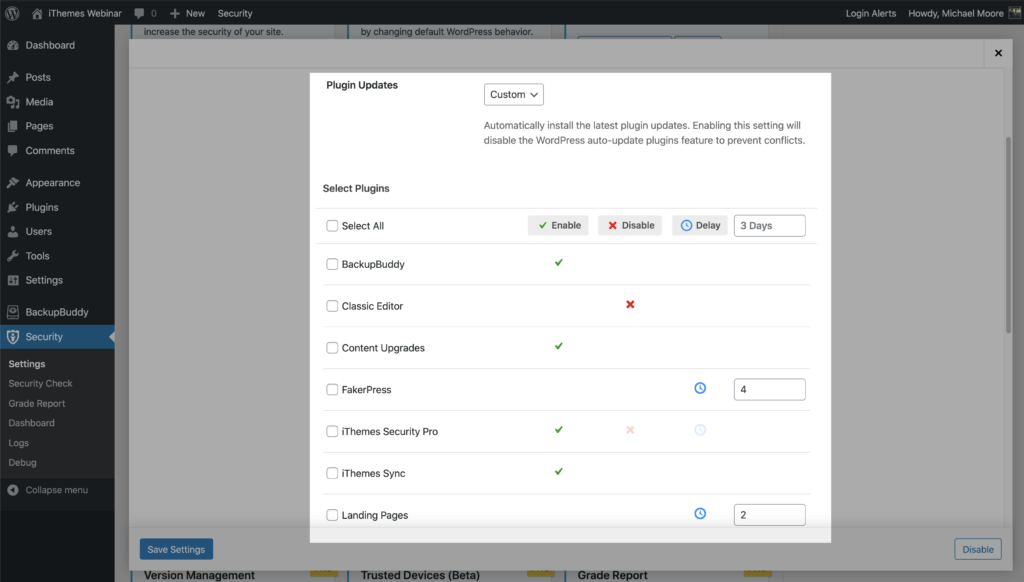
Özet: WordPress Nasıl Güncellenir
WordPress'teki güncellemeleri takip etmek, WordPress web sitesi bakım rutininizin önemli bir parçasıdır. Bu, özellikle site hızı, güvenlik, kararlılık ve yeni araçlar ve özellikler kullanmak sizin için önemliyse geçerlidir.
Güncellemeleri çalıştırırken bir şeyleri bozma konusunda fazla endişelenmenize izin vermeyin. Sonuçta sitenizi yedeklemek için BackupBuddy gibi bir eklenti kullanıyorsanız gerçekten endişelenecek bir şey yok.
Site güvenliği sizin için çok önemliyse (ki öyle olmasını umuyoruz), iThemes Security Pro gibi bir WordPress güvenlik eklentisi, ayrıntılarınızı daha da sağlamlaştırmanıza yardımcı olabilir.
Birden fazla WordPress sitesini yönetenler için iThemes Sync, tekrarlayan işleri ortadan kaldırarak gününüzü kolaylaştıracak olmazsa olmaz bir araçtır. Kontrol etmeye değer.
Bu kılavuzu takip ederek, artık WordPress platformunda size sunulduğunda güncellemeleri güvenle üstlenebileceksiniz. Ayrıca, diğer insanların sitelerini güncellerken yaptıkları yaygın hataların birçoğundan da kaçınacaksınız.
Hepsinden iyisi, sitenizin riskini en aza indirecek ve sonunda daha güçlü ve güvenli bir web sitesi çalıştıracaksınız.
Kristen, 2011'den beri WordPress kullanıcılarına yardımcı olmak için eğitimler yazıyor. Onu genellikle iThemes blogu için yeni makaleler üzerinde çalışırken veya #WPprosper için kaynaklar geliştirirken bulabilirsiniz. Kristen iş dışında günlük tutmaktan (iki kitap yazdı!), doğa yürüyüşü yapmaktan ve kamp yapmaktan, yemek pişirmekten ve daha güncel bir hayat yaşamayı umarak ailesiyle günlük maceralardan hoşlanıyor.